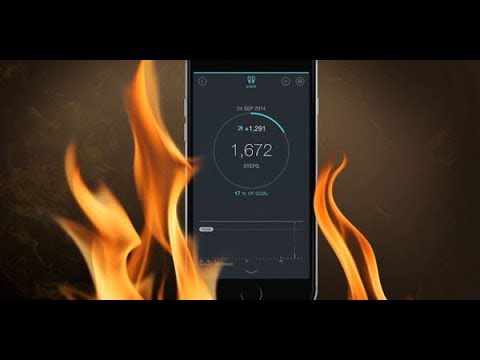
Vsebina
- Problem 1: Koraki za odpravo težave s pregrevanjem Galaxy S6
- Problem 2: Obvestila Galaxy S6 so po posodobitvi prenehala delovati
Pozdravljeni # uporabniki GalaxyS6! Dobrodošli v našem prvem članku o odpravljanju težav za ta dan. Ta objava zajema pregrevanje in izgubo obvestil po posodobitvi. Upamo, da vam bodo rešitve v pomoč.
Če iščete rešitve za lastno težavo #Android, nas lahko kontaktirate s povezavo na dnu te strani.
Ko opisujete svojo težavo, bodite čim bolj podrobni, da bomo lahko zlahka našli ustrezno rešitev. Če lahko, prosimo, vključite natančno sporočila o napakah, ki jih dobite, da nam boste predstavili, kje začeti. Če ste že pred pošiljanjem e-pošte poskusili nekaj korakov za odpravljanje težav, jih obvezno omenite, da jih bomo lahko preskočili v naših odgovorih.
Spodaj so določene teme, ki vam jih danes predstavljamo:
Problem 1: Koraki za odpravo težave s pregrevanjem Galaxy S6
Zdravo. Pred kratkim sem od te aplikacije, Letgo, kupil Samsung Galaxy S6. Telefon mi je zelo všeč, vendar sem opazil, da se na dotik vroči, kjer sem se skoraj počutil, kot da bi me lahko v enem trenutku opeklo, pa tudi polnilnik se mi preveč segreje. ne želim izgubiti novega telefona, vendar sem slišal zgodbe, da lahko eksplodirajo, če je prevroče. Kaj misliš, da bi moral početi ?? POMOČ. - Marissa Brightbill
Rešitev: Živjo Marissa. Telefoni res dobijo toplo v določenih obdobjih, na primer kadar se uporabljajo za igranje iger, GPS navigacijo, daljše predvajanje videoposnetkov ali glasbe ali med polnjenjem. Če se naprava med običajno uporabo ali med polnjenjem neprijetno segreje, to ni dober znak.
Včasih lahko vaša lokacija med uporabo telefona povzroči, da se tudi naprava preveč ogreje. Če ga redno uporabljate v vročem okolju, na primer v vročem avtu na sončen dan, ali na plaži z neposrednimi sončnimi žarki, se lahko toplota hitreje kopiči.
Čeprav menimo, da se vaš telefon zagotovo pregreje, se spodaj naštejemo nekaj hitrih stvari, ki jih lahko potrdite.
Toplo je dobro
Kot smo že omenili, če je vaš telefon postal neprijetno vroč in ne topel, to kaže na težavo. Običajno je tudi, če je vaš telefon polnjen, največ, kar morate storiti, to, da se na dotik ogrejete, kot če se dotaknete jutranjega toasta iz opekača. Če lahko napravo udobno držite, je to normalno. V nasprotnem primeru se mora zgoditi pregrevanje.
V nekaterih primerih bo Galaxy S6, ki se pregreje, prikazal temperaturno opozorilo.
Prav tako pregrevanje običajno spremljajo povezani simptomi, kot so zmrzovanje, zaostajanje in nenadno počasno delovanje.
Ponovni zagon vam lahko pomaga
V primerih pregrevanja, ki se zgodijo spontano in brez očitnega razloga, lahko pomaga ponovni zagon ali ponovni zagon naprave. Poskusite znova zagnati telefon enkrat na 2 dni, da osvežite sistem.
Zmanjšajte svetlost zaslona ali jo popolnoma izklopite
Če zaslon ostane osvetljen dlje časa, lahko naprava segreje, čeprav ne bi smela pregrevati, kot se dogaja v vašem primeru. V normalnih okoliščinah se lahko toplota z zaslona zelo hitro odvede, ko jo izklopite. Kljub temu predlagamo, da zaslon izklopite, ko ga ne uporabljate. To ne bo samo povečalo težave s toploto, ampak lahko tudi podaljša življenjsko dobo baterije.
Preverite, katere aplikacije porabijo največ energije
Vaš S6 vam omogoča, da preverite aplikacije, ki porabijo preveč energije. V večini primerov te iste aplikacije prispevajo k pregrevanju, zato se prepričajte, da se spustite Nastavitve> Vzdrževanje naprave> Baterija preveriti. Če ste opazili aplikacijo, ki je porabila preveč energije poleg sistemskih aplikacij, jo odstranite.
Zaprite aplikacije, ki se izvajajo v ozadju
Običajno bi moral biti vaš S6 v redu, tudi če v ozadju deluje veliko aplikacij. Ker pa imate zdaj nepojasnjene težave s pregrevanjem, želite zagotoviti, da so vse baze pokrite, kar vključuje tudi normalno delovanje telefona, vendar brez aplikacij v ozadju. Če želite to narediti, preprosto tapnite Najnovejše aplikacije tipka, tista na levi strani Domov . Ko zaženete meni Upravitelj opravil, tapnite ZAPRI VSE .
Med polnjenjem ne uporabljajte naprave
Polnjenje baterije ustvarja toploto. Če uporabljate hitri polnilnik, se lahko hitrost proizvodnje toplote znatno poveča. Če napravo uporabljate med polnjenjem, se lahko toplota kopiči še hitreje. Pazite, da se telefon pred uporabo polni, da se prepreči pregrevanje.
Odstranite aplikacije
Včasih lahko slabo kodirane ali zlonamerne aplikacije prikrijejo sredstva CPU (centralne procesne enote), kar lahko povzroči tudi pregrevanje. Če ponavadi nameščate aplikacije, ne da bi preverili, ali jih gradijo ugledni razvijalci, boste verjetno imeli takšno težavo.
Obrišite telefon s ponastavitvijo na tovarniške nastavitve
Če vsi zgornji koraki ne bodo uspeli, razmislite o ponastavitvi na tovarniške nastavitve. Če je vzrok težave povezan s programsko opremo, bi to morali popraviti s ponastavitvijo na tovarniške nastavitve. Pazite, da ga po brisanju telefona ne boste več uvedli. Če želite S6 ponastaviti na tovarniške nastavitve, naredite naslednje:
- Ustvarite varnostno kopijo pomembnih datotek, kot so fotografije, videoposnetki, stiki itd. Za to nalogo lahko uporabite Smart Switch.
- Izklopite Samsung Galaxy S6 Edge.
- Pritisnite in držite tipki za povečanje glasnosti, tipko Home in tipko za vklop skupaj.
- Ko se naprava vklopi in prikaže ‘Power on logo’, spustite vse tipke in na zaslonu se prikaže ikona Android.
- Počakajte, da se po približno 30 sekundah prikaže zaslon za obnovitev Androida.
- S tipko za zmanjšanje glasnosti označite možnost, »obriši podatke / ponastavitev na tovarniške nastavitve« in pritisnite tipko za vklop, da jo izberete.
- Ponovno pritiskajte gumb za zmanjšanje glasnosti, dokler ni označena možnost »Da - izbriši vse uporabniške podatke« in nato pritisnite tipko za vklop, da jo izberete.
- Ko je ponastavitev končana, označite »Znova zaženi sistem« in pritisnite tipko za vklop, da znova zaženete telefon.
Pošljite telefon na popravilo ali zamenjavo
Eksplozivni pametni telefon je preveč ekstremen, čeprav ni nemogoč. Eksplozija ne bo tako uničujoča kot tisto, kar nekateri mislijo. V S6 ni eksplozivne ali prave kombinacije kemikalij, ki bi lahko resno ogrozile uporabnika. najhujše, kar se lahko zgodi, lahko izvira iz poznejšega požara, vendar spet zelo malo verjetno.
Če vam vsi zgornji predlogi ne bodo pomagali odpraviti težave, telefon vedno vrnite v trgovino, da ga bomo lahko pravilno ocenili.
Problem 2: Obvestila Galaxy S6 so po posodobitvi prenehala delovati
Živjo AndriodGuy! Od nenapovedane posodobitve 1. julija poleg privzetega »piska« tudi ne slišim sporočil. Preizkusil sem mehak zagon in vse, kar je narejeno, je preložitev piska! Moral sem počistiti predpomnilnik iz Instagrama za nekaj drugega, toda kolikor vem, je vse drugo v redu. Ali obstaja kakšen način povratka pred posodobitvijo ali sem zaljubljen pri vseh / stvareh z enakim zvokom? Mislim, imam ladijske zvonove, tempeljske gonge in piščalke za vlake, ki lenardijo, da ne bi ničesar storili, ko ta neumen mali žvrgolj dobi vso pozornost !!
Tudi barva je iz menija prešla v zelo bledo modro na belem - ni zelo koristna - zato sem spremenil temo (in zdaj je zelena: p). Moški, s katerim sodelujem, ima enako težavo, zato nisem samo jaz. Ali je mogoče kaj storiti za vrnitev zvokov in barv? Ali pa sem zaljubljen v to? Dober stari Samsung, ljubite jih na koščke, ampak res ... vsak dan postajate bolj podobni Appleu! Po vašem nasvetu sem prenesel Task Killer, čeprav se mi niti ne sanja, kako deluje - ali naj s tem nekaj storim ali je samodejen? Ne glede na to, bom ugotovil. Če lahko osvetlite, bi bil zelo hvaležen. Najlepša hvala. - Mimi
Rešitev: Živjo Mimi. Ker niste navedli določene posodobitve, ki ste jo namestili, predvidevamo, da mora vaš S6 uporabljati Android Marshmallow (Android 6) ali Nougat (Android 7). V obeh primerih lahko svoja obvestila prilagodite pod Nastavitve> Obvestila> NAPREDNO. Če so na primer obvestila za določeno aplikacijo, kot je Instagram, po posodobitvi prenehala delovati, lahko preverite, ali so obvestila zanjo blokirana ali ne, tako da odprete Nastavitve> Obvestila> NAPREDNO. Ko ste v meniju za obvestila o aplikaciji, se prepričajte v to Dovoli obvestila možnost omogočite tako, da drsnik povlečete v desno. Poskrbite, da boste naredili enake korake za vse aplikacije, s katerimi imate težave. Ko za vse nastavite ustrezne nastavitve obvestil, ponovno zaženite telefon, da bodo spremembe začele veljati.
Če težava ostane, predlagamo, da obrišete particijo predpomnilnika, da zagotovite osvežitev sistemskega predpomnilnika. Včasih lahko posodobitve poškodujejo sistemski predpomnilnik, kar pa lahko povzroči težave. Brisanje particije predpomnilnika bi moralo to popraviti. Takole:
- Izklopite napravo.
- Hkrati pritisnite in pridržite naslednje tri gumbe: tipko za povečanje glasnosti, tipko Domov in tipko za vklop.
- Ko telefon zavibrira, spustite tipko za vklop, vendar še naprej pritiskajte in držite tipko za povečanje glasnosti in tipko Domov.
- Ko se prikaže zaslon za obnovitev sistema Android, spustite tipki za povečanje glasnosti in tipko Domov.
- Pritisnite tipko za zmanjšanje glasnosti, da označite »wipe cache partition«.
- Pritisnite tipko za vklop, da izberete.
- Ko je particija predpomnilnika za brisanje končana, je označeno „Znova zaženi sistem zdaj“.
- Pritisnite tipko za vklop, da znova zaženete napravo.
Če brisanje particije predpomnilnika ne bo odpravilo težave, razmislite o brisanju naprave s ponastavitvijo na tovarniške nastavitve. Glejte zgornje korake.


